Lasketun kentän lisääminen Excelin pivot-taulukkoon

Tutustu, kuinka voit lisätä lasketun kentän Excelin pivot-taulukkoon ja laskea myynnistä syntyviä palkkioita tehokkaasti.
Voit luoda kaavoja, jotka hakevat tietoja Excelin pivot-taulukosta. Sano, että haluat kaavioida joitakin pivot-taulukossa näytetyistä tiedoista. Voit myös noutaa koko pivot-taulukon.
Voit hakea kaikki pivot-taulukon tiedot seuraavasti:
Valitse pivot-taulukko napsauttamalla sen sisällä olevaa solua.
Napsauta Analysoi-välilehden Select-komentoa ja valitse näkyviin tulevasta valikosta Koko pivottaulukko.
Excel valitsee koko pivot-taulukon alueen.
Napsauta Excel 2007:ssä tai Excel 2010:ssä PivotTable-työkalut Asetukset -välilehden Asetukset-komentoa, napsauta Valitse ja valitse näkyviin tulevasta Valitse-alivalikosta Koko taulukko.
Kopioi pivot-taulukko.
Voit kopioida pivo-taulukon samalla tavalla kuin mitä tahansa muuta tekstiä Excelissä. Voit esimerkiksi napsauttaa Koti-välilehden Kopioi-painiketta tai painamalla Ctrl+C. Excel asettaa kopion valinnastasi leikepöydälle.
Valitse kopioitujen tietojen sijainti napsauttamalla sitä.
Liitä pivot-taulukko uudelle alueelle.
Voit liittää pivot-taulukon tiedot uudelle alueelle tavallisilla tavoilla: napsauttamalla Aloitus-välilehden Liitä-painiketta tai painamalla Ctrl+V. Huomaa kuitenkin, että kun liität pivot-taulukon, saat toisen pivot-taulukon. Et todellakaan saa tietoja pivot-taulukosta.
Jos haluat saada vain tiedot etkä pivot-taulukkoa – toisin sanoen haluat alueen, joka sisältää tunnisteet ja arvot, et pivot-taulukon pivot-taulukon painikkeilla – sinun on käytettävä Liitä määräten -komentoa. (Liitä määräten -komento on käytettävissä valikosta, joka tulee näkyviin, kun napsautat Liitä-painikkeen alla olevaa alanuolipainiketta.)
Kun valitset Liitä määräten -komennon, Excel näyttää Liitä määräten -valintaikkunan. Valitse tämän valintaikkunan Liitä-osiossa Arvot-valintanappi osoittaaksesi, että haluat liittää vain joukon yksinkertaisia tunnisteita ja arvoja etkä pivot-taulukkoa. Kun napsautat OK, Excel liittää vain tarrat ja arvot pivot-taulukosta, ei varsinaista pivot-taulukkoa.
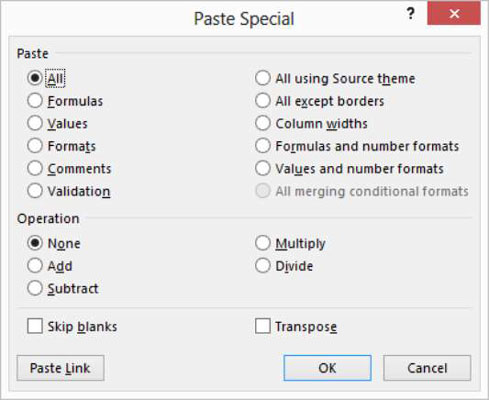
Tutustu, kuinka voit lisätä lasketun kentän Excelin pivot-taulukkoon ja laskea myynnistä syntyviä palkkioita tehokkaasti.
Opi käyttämään Microsoft Teamsia: verkkopohjaista sovellusta, asiakkaana kannettavalla tietokoneella tai pöytätietokoneella tai Teams-mobiilisovellusta älypuhelimella tai tabletilla.
Kuinka estää Microsoft Wordia avaamasta tiedostoja vain luku -tilassa Windowsissa Microsoft Word avaa tiedostot vain luku -tilassa, jolloin niiden muokkaaminen on mahdotonta? Älä huoli, menetelmät ovat alla
Virheiden korjaaminen virheellisten Microsoft Word -asiakirjojen tulostuksessa. Virheet tulostettaessa Word-asiakirjoja, joissa on muuttuneet fontit, sotkuiset kappaleet, puuttuva teksti tai kadonnut sisältö ovat melko yleisiä. Älä kuitenkaan
Jos olet piirtänyt PowerPoint-dioihin esityksen aikana kynää tai korostuskynää, voit tallentaa piirustukset seuraavaa esitystä varten tai poistaa ne, jotta seuraavan kerran näytät ne. Aloitat puhtailla PowerPoint-dioilla. Pyyhi kynä- ja korostuskynäpiirrokset noudattamalla näitä ohjeita: Pyyhi rivit yksi kerrallaan […]
Tyylikirjasto sisältää CSS-tiedostoja, Extensible Stylesheet Language (XSL) -tiedostoja ja kuvia, joita käyttävät ennalta määritetyt sivupohjat, sivuasettelut ja säätimet SharePoint 2010:ssä. CSS-tiedostojen etsiminen julkaisusivuston tyylikirjastosta: Valitse Sivuston toiminnot→ Näytä Kaikki sivuston sisältö. Sivuston sisältö tulee näkyviin. Style-kirjasto sijaitsee […]
Älä hukuta yleisöäsi jättimäisillä numeroilla. Microsoft Excelissä voit parantaa koontinäyttöjesi ja raporttiesi luettavuutta muotoilemalla numerot näyttämään tuhansia tai miljoonia.
Opi käyttämään SharePointin sosiaalisen verkostoitumisen työkaluja, joiden avulla yksilöt ja ryhmät voivat kommunikoida, tehdä yhteistyötä, jakaa ja pitää yhteyttä.
Juliaanisia päivämääriä käytetään usein valmistusympäristöissä aikaleimana ja pikaviitteenä eränumerolle. Tämän tyyppisen päivämääräkoodauksen avulla jälleenmyyjät, kuluttajat ja huoltoedustajat voivat tunnistaa tuotteen valmistusajankohdan ja siten tuotteen iän. Julian-päivämääriä käytetään myös ohjelmoinnissa, armeijassa ja tähtitiedessä. Erilainen […]
Voit luoda verkkosovelluksen Access 2016:ssa. Mikä verkkosovellus sitten on? No, verkko tarkoittaa, että se on verkossa, ja sovellus on vain lyhenne sanoista "sovellus". Mukautettu verkkosovellus on online-tietokantasovellus, jota käytetään pilvestä selaimen avulla. Rakennat ja ylläpidät verkkosovellusta työpöytäversiossa […]








